Åtgärda Google Play Error Code 495 på Android
Miscellanea / / July 23, 2022

Play Butik är den bästa källan för Android-enheter för att installera och ladda ner appar och spel. Precis som alla andra appar kommer Play Butik med fel och problem oftare när du installerar en app eller uppdaterar en redan existerande app. Ett sådant fel kunde inte laddas ner på grund av ett fel 495 som dyker upp när du installerar en app från Play Butik. Felkod 495 uppstår ofta när anslutningen mellan play-servrarna och appen har gått ut. Om du också står inför samma problem kommer den här guiden säkert att hjälpa dig att felsöka felet 495 Play Store med hjälp av effektiva hacks. Så fortsätt läsa!
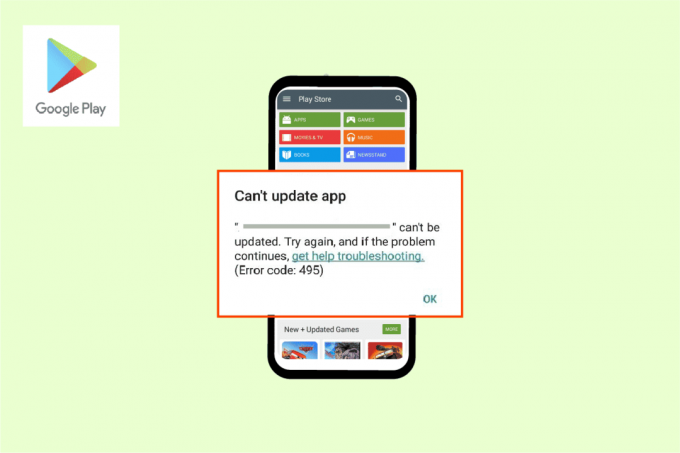
Innehåll
- Hur man åtgärdar Google Play-felkod 495 på Android
- Metod 1: Grundläggande felsökningsmetoder
- Metod 2: Rensa Play Butiks cache
- Metod 3: Uppdatera Google Play Butik
- Metod 4: Uppdatera Android OS
- Metod 5: Frigör lagringsutrymme
- Metod 6: Kör skanning av skadlig programvara
- Metod 7: Välj IPv4/IPv6 APN Roaming Protocol
- Metod 8: Installera och använd VPN-appen
- Metod 9: Lägg till Google-konto igen
- Metod 10: Installera om Google Play Butik
- Metod 11: Fabriksåterställning av Android
Hur man åtgärdar Google Play-felkod 495 på Android
Här är några vanliga skäl som bidrar till fel 495 Play Butik på din Android. Analysera dem noggrant så att du kan välja det lämpliga felsökningssteget som kan spara tid.
- Inaktiverad platsåtkomst
- En instabil eller funktionshindrad nätverksanslutning
- Korrupt Google Play Butiks cache
- Föråldrat Android OS
- Inte tillräckligt med utrymme i Android för att installera nya uppdateringar
- Förekomst av skadlig programvara eller virus i Android
- Fel i Google-konto
- Felkonfigurerade filer i Android
I det följande avsnittet kommer du att lära dig några effektiva felsökningssteg som hjälper dig att lösa att det inte gick att ladda ner på grund av ett fel 495 med enkla tryckningar på din Android-telefon. Följ enligt instruktionerna på din enhet för att uppnå perfekta resultat.
Notera: Eftersom smartphones inte har samma inställningsalternativ, varierar de från tillverkare till tillverkare. Se därför till att du har rätt inställningar innan du ändrar några på din enhet. Dessa steg utfördes på Redmi telefon, som visas i illustrationerna nedan.
Metod 1: Grundläggande felsökningsmetoder
Innan du fortsätter med andra korrigeringar, prova dessa grundläggande metoder för att lösa problemet så snart som möjligt.
Metod 1A: Starta om Android
Det enklaste svaret på hur man fixar felkod 495 är bara att starta om din Android. Om du startar om Android rensas allt temporärt minne tillsammans med eventuella tekniska problem. Följ enligt instruktionerna.
1. tryck på Strömknappen på din Android enhet.
2. På följande skärm, tryck på Starta om.
Notera: Du kan också trycka på Stäng av alternativ. När du gör det måste du hålla i Strömknappen igen för att slå på enheten.
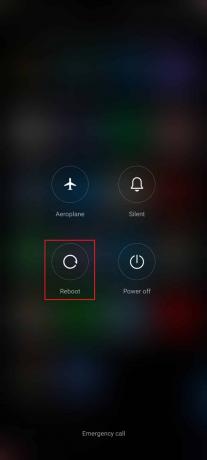
Metod 1B: Starta om Google Play Butik
Stängning Google Play Lagra och tvinga stängning är helt annorlunda. När du tvingar stänga appen kommer alla bakgrundsapplikationer för appen Kommer att vara stängd. Så nästa gång du öppnar Play Butik måste du starta alla program från början. Följ stegen nedan för att lösa problemet.
1. Öppna inställningar app.

2. Tryck nu på Appar.
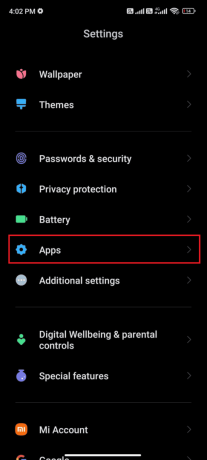
3. Tryck sedan på Hantera appar > Google PlayLagra, som visat.
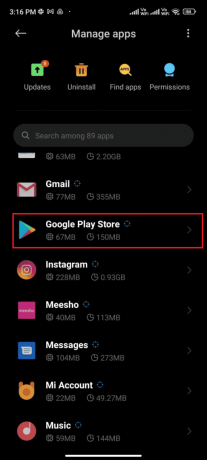
4. Tryck sedan på Tvinga stopp alternativ från det nedre vänstra hörnet av skärmen.

5. Till sist, tryck på OK, om du uppmanas. Starta nu om Google Play Butik och kontrollera om du kan lösa felet 495 Play Butik.
Metod 1C: Aktivera platsåtkomst
Om du inte har aktiverat platsåtkomst på din Android kan Play Butik inte förses med relevant information från appservrarna. När du installerar/laddar ner en app måste du ha platsåtkomst måste vara aktiverad enligt instruktionerna nedan.
1. Svep nedåt Aviseringspanel på din Android-telefon.
2. Se nu till att Plats är påslagen, enligt bilden.
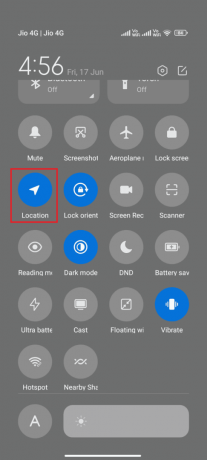
3. Tryck nu på Platsikon att öppna Plats inställningsmeny.
4. Tryck sedan på Googles platsnoggrannhet alternativ, som visas.
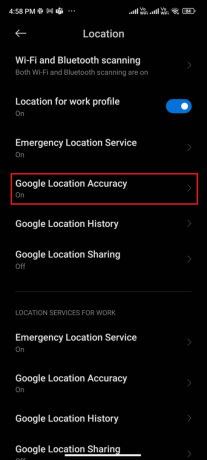
5. Slå på nu Förbättra platsnoggrannheten alternativ.

När du har aktiverat platsnoggrannhet i din Android-mobil, kontrollera om du har fixat att det inte gick att ladda ner på grund av ett fel 495 eller inte.
Läs också: Fix Kan inte upprätta en säker anslutning med Google Play Musik
Metod 1D: Aktivera mobil dataanslutning
Om din nätverksanslutning inte är stabil eller om dataanslutningen stängs av av misstag kan du inte installera de senaste uppdateringarna/apparna från Play Butik. Kontrollera om du kan installera några appar eller surfa på något på internet. Om du inte fick några resultat är din nätverksanslutning inte stabil. I det här fallet, se till att du har aktiverat data med hjälp av följande instruktioner för att fixa felkod 495.
1. Tryck på inställningar app från applådan.
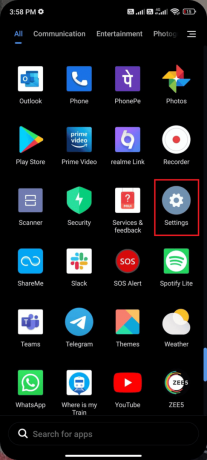
2. Tryck sedan på SIM-kort & mobilnät alternativ, som visas.
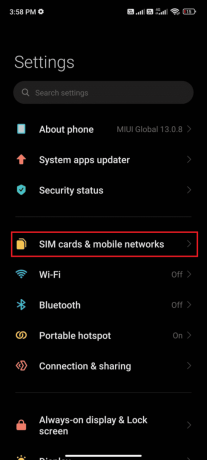
3. Slå nu på Mobil data alternativ, som visas.

4. Om du är utanför din geografiska region men fortfarande vill använda ditt nätverk trycker du på Avanceradinställningar, som avbildats.
Notera: Transportören debiterar dig en extra avgift efter att du har aktiverat internationell dataroaming.
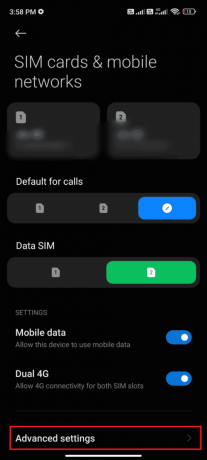
5. Tryck sedan på Internationell roaming > Alltid.
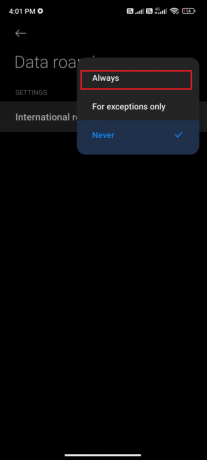
6. Klicka sedan på Dataroaming.
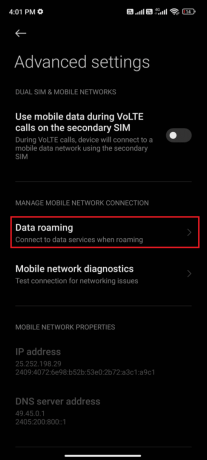
7. Nu, tryck Svängpå, om du uppmanas.
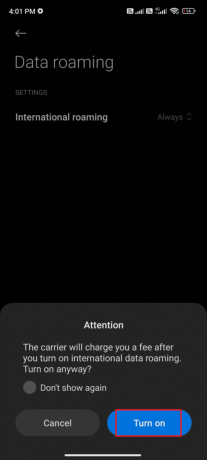
Metod 1E: Aktivera bakgrundsdata
Trots att du har aktiverat mobildata måste du aktivera bakgrundsdataanvändning för att säkerställa att din telefon använder internetanslutning även i datasparläge. Följ som visas för att fixa Google Play-fel 495.
1. Öppna inställningar app på din Android-telefon.
2. Tryck sedan på Appar.

3. Knacka på Hantera appar > Google Play Butik.
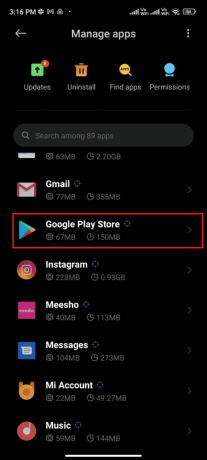
4. Tryck sedan på Begränsad dataanvändning.
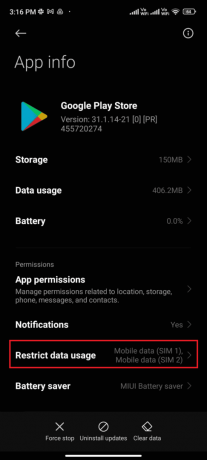
5. Välj nu följande och tryck på OK:
- Wi-Fi
- Mobildata (SIM 1)
- Mobildata (SIM 2) (om tillämpligt)

Metod 2: Rensa Play Butiks cache
Att rensa korrupt cache från Play Store är en fantastisk snabbstart för att åtgärda problemet med att det inte gick att ladda ner på grund av ett fel 495. Även om cache lagrar tillfälliga filer på din Android, kan de över dagar skadas och orsaka flera problem som det diskuterade. För att lösa problemet kan du rensa alla cachefiler i Play Butiksapp på din Android-mobil. Följ stegen nedan för att göra det.
1. Öppna inställningar och tryck på Appar.
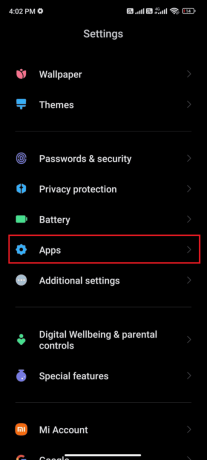
2. Tryck nu på Hantera appar > Google Play Butik.

4. Klicka sedan på Lagring.
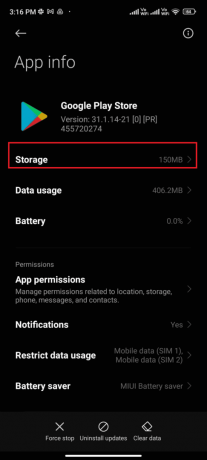
5. Tryck till sist på Klarcache, som visat.
Notera: Du kan också trycka på Rensa all data när du vill rensa all data från Google Play Butik.
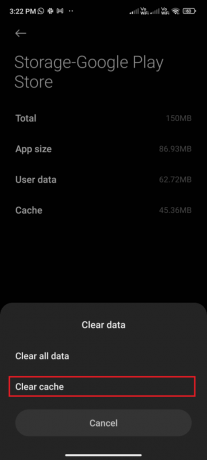
Läs också: Fixa Google Play Authentication Required Fel på Android
Metod 3: Uppdatera Google Play Butik
Play Store är mediet där du måste installera uppdateringarna för alla appar. Men kan du uppdatera själva Play Butik? Ja säkert. Du måste se till att din Play Butik är uppdaterad till den senaste versionen för att fixa felkod 495. Att uppdatera Play Butik skiljer sig ganska mycket från det vanliga sättet att uppdatera alla andra appar. Här är några instruktioner för att installera Play Store-uppdateringar.
1. Knacka på Play Butik från din applåda, som markerats nedan.
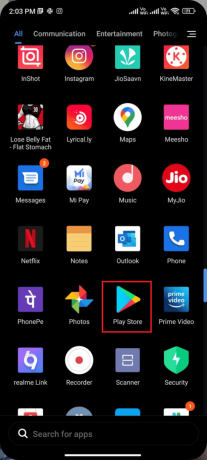
2. Tryck nu på din Profilikon från skärmens övre högra hörn.

3. Tryck sedan på inställningar.
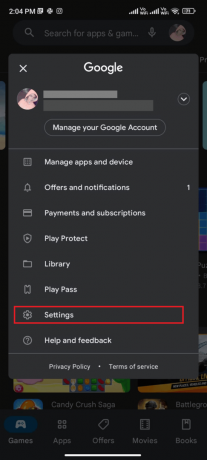
4. Svep nedåt och tryck på Handla om.
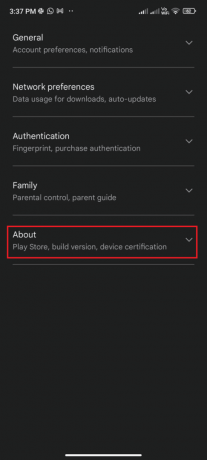
5. Tryck sedan på Uppdatera Play Butik.
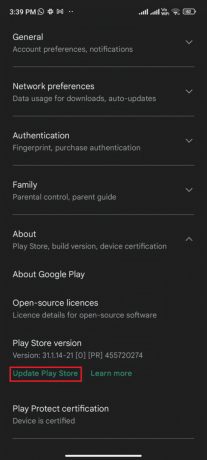
6A. Om det finns några uppdateringar, vänta tills appen är uppdaterad.
6B. Annars kommer du att bli ombedd med Google Play Butik är uppdaterad. Om så är fallet, tryck på Förstått.
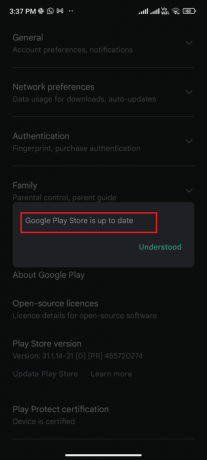
Metod 4: Uppdatera Android OS
Du kan lösa hur man fixar det kunde inte laddas ner på grund av Play Store-fel 495 genom att uppdatera ditt Android-operativsystem. Du kan uppdatera din Android antingen genom att använda mobildata eller genom att använda Wi-Fi. Uppdatering av Android-operativsystemet hjälper dig att fixa alla buggar och fel som är associerade med appar. Om du inte vet hur du uppdaterar din Android, läs vår guide på 3 sätt att söka efter uppdateringar på din Android-telefon. När du har uppdaterat ditt Android OS, kontrollera om du kan fixa fel 495 Play Store-fel.
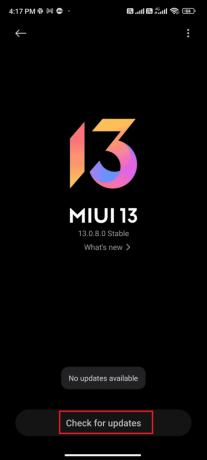
Läs också: 15 bästa alternativen för Google Play Butik
Metod 5: Frigör lagringsutrymme
För att installera de senaste apparna/uppdateringarna på din Android måste din telefon ha tillräckligt med utrymme. Om det inte finns något utrymme kvar för nya uppdateringar kommer du att möta problem med appar som väntar på att ladda ner, kontrollera de sällan eller oanvända apparna på Android och radera apparna via Google Play Store eller telefonlagring. Du kan också hantera lagring i din Android genom att följa instruktionerna nedan.
1. Lansera Filhanterare på din Android-enhet.
2. Tryck nu på Hamburgare ikon från skärmens övre vänstra hörn, enligt bilden.
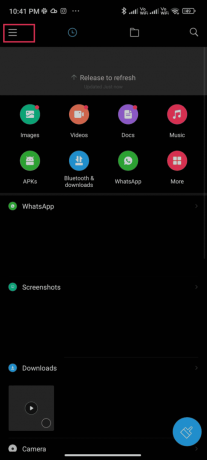
3. Tryck nu på Djup ren.
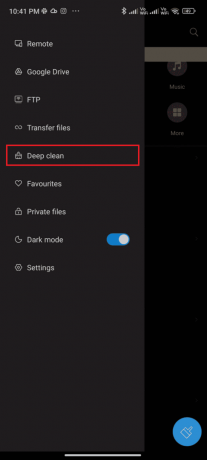
4. Tryck nu på Städa nu motsvarande kategorin genom vilken du vill frigöra lite utrymme.
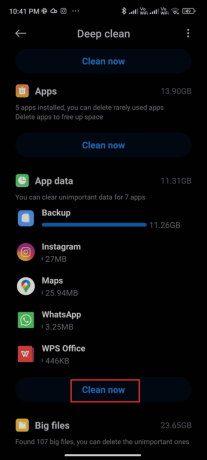
5. Välj alla onödiga filer och tryck på Radera valdafiler, som avbildats.
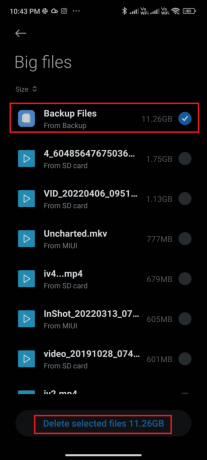
6. Bekräfta nu uppmaningen genom att trycka på OK och då starta omdin telefon. Kontrollera om du kunde fixa felkod 495.
Om du har en massa filer och mappar under en enda mapp kan du antingen ändra filplatserna. Genom att göra detta kan du minska utrymmet som konsumeras under den enskilda mappen, vilket hjälper till att förbättra telefonens prestanda. Du kan också frigöra telefonutrymme genom att följa vår guide på Hur man frigör intern lagring på Android-telefon.
Metod 6: Kör skanning av skadlig programvara
Skadliga filer och buggar i din Android kan störa dig med Google Play-fel 495. Kontrollera om du nyligen laddat ner någon APK-filer eller installerade eventuella nya applikationer. Om ja, avinstallera apparna och kontrollera om du har åtgärdat problemet. Du kan också prova att installera en antivirus app och kör en skanning av skadlig programvara för att säkerställa att din enhet är säker eller inte. Så här är några instruktioner för att köra skadlig programvara på Android med hjälp av ett tredjepartsprogram.
1. Öppna Play Butik app på din Android.
2. Sök nu efter någon önskat antivirusprogram.

3. Tryck sedan på Installera alternativet för det valda antivirusprogrammet.
4. Vänta tills installationen är klar och tryck på Öppna för att starta appen.
Notera: Stegen för att skanna din Android-enhet kan variera beroende på vilken programvara du använder. Här, Avast Antivirus – Skanna och ta bort virus, renare tas som exempel. Följ stegen enligt din programvara.
5. Följ instruktionerna på skärmen i appen och välj antingen Avancerat skydd (behöver prenumeration) eller Grundläggande skydd (fri).

6. Tryck sedan på STARTA SKANNING.

7. Knacka på TILLÅTA eller INTE NU i tillåtelseprompten för att skanna dina filer på enheten.
Notera: Om du trycker på INTE NU och nekade denna åtkomst, bara dina appar och inställningar kommer att skannas, inte dina korrupta filer.

8. Vänta tills appen skannar din enhet helt. Och när du är klar, lös de risker som finns genom att följa instruktioner på skärmen.

Det kommer att ta bort felet 495 Play Butik från din Android-enhet så att du kan installera uppdateringar från Play Butik utan problem.
Läs också: Hur man åtgärdar serverfel i Google Play Butik
Metod 7: Välj IPv4/IPv6 APN Roaming Protocol
Om alla ovanstående metoder inte hjälper dig att lösa felkod 495 kan du ändra Åtkomstpunkt Namn för att justera internetinställningar. Här är några instruktioner för att ändra dina APN-inställningar till IPv4/IPv6 APN Roaming Protocol.
1. Stäng alla bakgrundsapplikationer på Android.
2. Gå nu till inställningar.

3. Tryck sedan på SIM-kort & mobilnät alternativ.
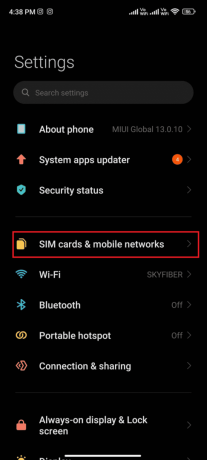
4. Välj här önskat SIM-kort från vilken du använder mobildata.

5. Tryck sedan på Namn på åtkomstpunkter.
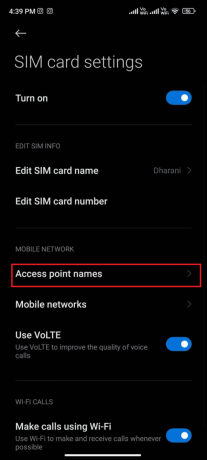
6. Klicka nu på pilikon intill Internet alternativ.
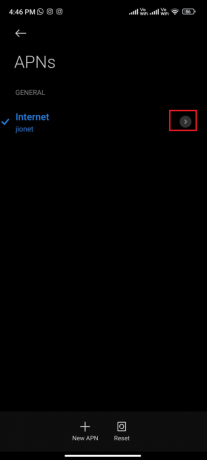
7. I den Redigera åtkomstpunkt menyn, svep ned och tryck på APN-roamingprotokoll.

8. Sedan Välj IPv4/IPv6 som visas och spara ändringarna.
Notera: Din nätverksanslutning kan inaktiveras tillfälligt.
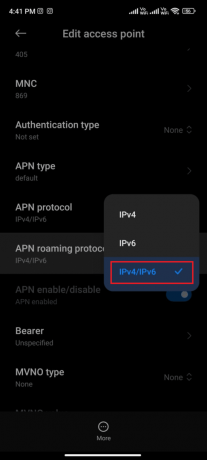
9. Vänta tills dataanslutningen är tillbaka och försök ladda ner apparna eller uppdateringarna i Play Butik.
Metod 8: Installera och använd VPN-appen
En gratis Android VPN är ett verktyg som gör att du kan ansluta till ett virtuellt servernätverk utan att behöva betala någonting. Det låter dig skicka och ta emot data över ett offentligt eller delat nätverk. Du kan besöka webbplatser som är begränsade i ditt nätverk eller på grund av din plats. VPN-program låter dig komma åt internet anonymt samtidigt som du skyddar din personliga information. Detta kan hjälpa dig att lösa problemet med att det inte gick att ladda ner på grund av ett fel 495. Följ instruktionerna nedan för att installera en VPN-app på Android.
1. Navigera till Play Butik som gjort tidigare.
2. Söka efter Tunnelbjörn och tryck på Installera, som illustreras nedan.

3. När du har startat appen skriver du din E-post ID och Lösenord. Tryck sedan på Skapa ett gratis konto.
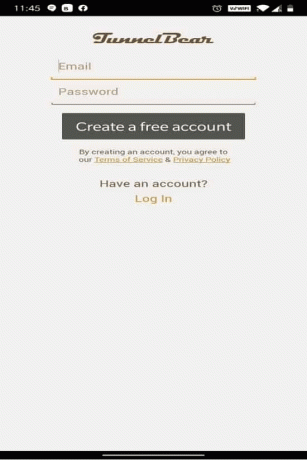
4. Du kommer att få en skärm som ber dig att göra det verifiera din epost.
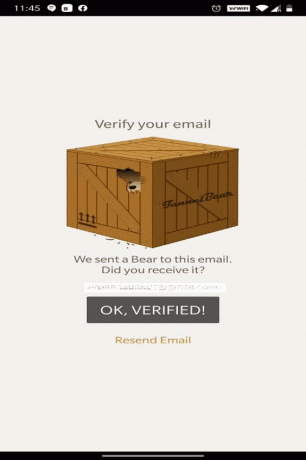
5. Gå till din brevlåda och öppna e-postmeddelandet du har fått från Tunnel Bear för verifiering. Knacka på Verifiera mitt konto!.

6. Du kommer att omdirigeras till Tunnel Bear webbsida, där den kommer att visas E-post Verifierad! meddelande, som avbildas nedan.

7. Gå tillbaka till Tunnel Bear app och vrid på Slå PÅ.
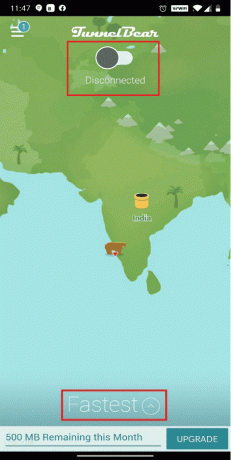
8. Tryck sedan på Snabbast och välj någon önskat land från Välj ett land lista. Detta hjälper dig att dölja din verkliga plats och komma åt webbplatser som är blockerade från din ursprungliga plats.
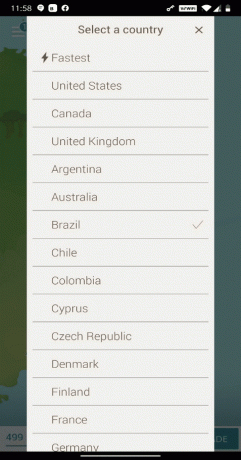
9. Ge tillstånd för a Anslutningsbegäran för att hantera nätverket via en VPN-anslutning genom att trycka på OK.
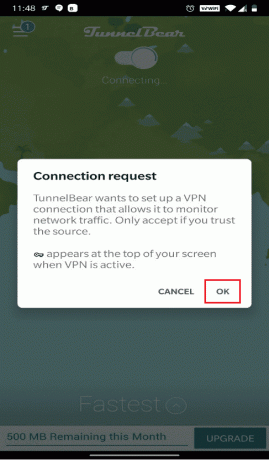
10. Här kan du komma åt en blockerad webbplats med lätthet & integritet, från Colombia, som ett exempel.
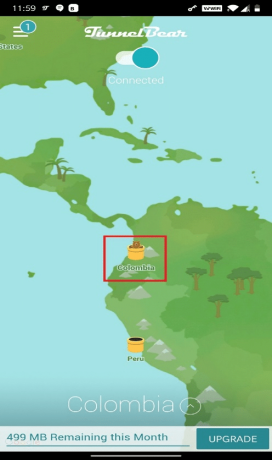
Notera: För att kontrollera om din telefon är ansluten till Tunnel Bear eller inte, svep ner skärmen. Det ska visa: Din enhet är ansluten till Tunnel Bear, som markerats nedan.
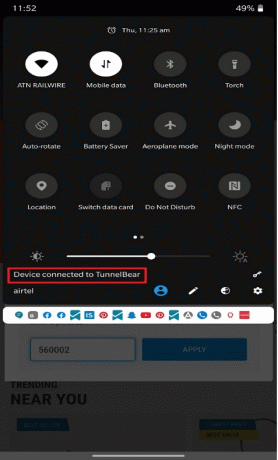
11. När anslutningen har upprättats, försök att använda och ladda ner apparna från Play Butik för att se om det diskuterade felet visas igen eller inte.
Läs också: 15 bästa VPN för Google Chrome för att komma åt blockerade webbplatser
Metod 9: Lägg till Google-konto igen
Om ingen av metoderna i den här artikeln hjälper dig att lösa problemet kan du försöka lägga till ditt Google-konto igen. Detta hjälper dig att lösa alla problem som är kopplade till ditt konto och här är några instruktioner för att lägga till ditt Google-konto igen.
1. Starta inställningar app på din telefon.
2. Tryck på Konto & synkronisering alternativ längst ned i menylistan.

3. Knacka på Google, som visas nedan.

4. Välj och tryck på önskat Google-konto från de tillgängliga.

5. Tryck på Mer-ikonen > Ta bort konto.

6. Från Konto & synkronisering skärmen, svep nedåt och tryck på Lägg till konto, som visat.

7. Tryck på Google alternativ från listan.

8. Följ nu instruktionerna på skärmen för att Logga in och lägg till önskat Google-konto igen med rätt kontouppgifter.

Metod 10: Installera om Google Play Butik
Med största sannolikhet kommer du att få en fix för Play Butiks felkod 495 genom att lägga till ditt Google-konto igen. Om inte måste du avinstallera Google Play Butik och installera om densamma efter att du har startat om enheten. Här är några instruktioner för att installera om Google Play Butik.
Notera: Även om ominstallation av Google Play Butik inte tar bort standardapp från roten kommer appen att ersättas med fabriksversionen. Detta kommer inte att radera dina befintliga appar.
1. Gå till inställningar app.
2. Knacka på Appar.
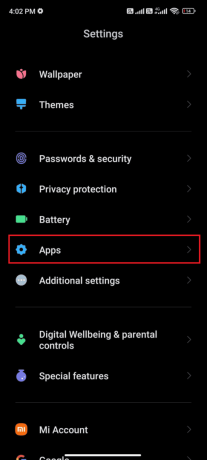
3. Tryck sedan på Hantera appar > Google Play Butik.

4. Tryck nu på Avinstallera uppdateringar som visat.
Notera: När du gör detta kommer alla uppdateringar av din Android-systemappen kommer att avinstalleras.
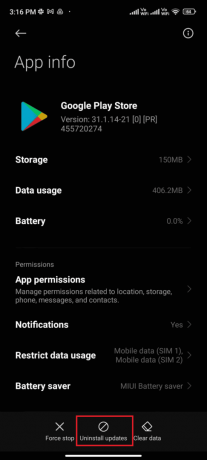
5. Bekräfta nu uppmaningen genom att trycka på OK.
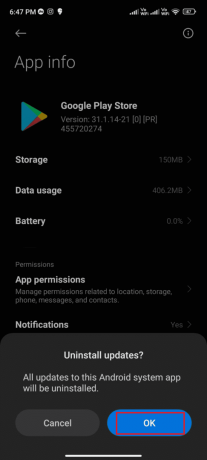
6. Vänta tills alla uppdateringar har avinstallerats. Nu kommer Play Store att återställas till fabriksversionen.
7. Sedan, Uppdatera Play Butik, som diskuteras i Metod 7.
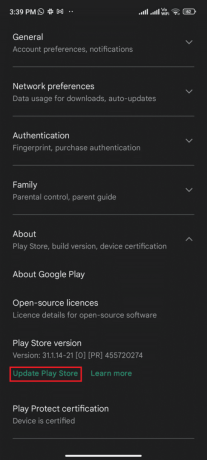
Läs också: Ladda ner och installera Google Play Butik manuellt
Metod 11: Fabriksåterställning av Android
Om ingen av metoderna har hjälpt dig att lösa att det inte gick att ladda ner på grund av ett fel 495, måste du prova en fabriksåterställning av Android. Men notera alltid att du måste återställa din mobil tills det är extremt nödvändigt eftersom den raderar all din data.
Notera: Innan du återställer din Android till fabriksinställningarna måste du säkerhetskopiera all din data. Om du inte vet hur du säkerhetskopierar din Android, följ vår guide på 10 sätt att säkerhetskopiera din Android-telefondata.
För att fabriksåterställa din mobil, läs och implementera stegen i vår guide Hur man hårdåterställer vilken Android-enhet som helst.

Rekommenderad:
- Fixa Arma 3 refererat minnesfel i Windows 10
- Fixa Google Voice Vi kunde inte slutföra ditt samtal
- Hur man får en återbetalning vid köp i Google Play Butik
- 10 sätt att åtgärda Google Play Butik har slutat fungera
Vi hoppas att den här guiden var till hjälp och att du har lärt dig hur du fixar Google Play felkod 495 på Android. Kontakta oss gärna med dina frågor och förslag via kommentarsfältet nedan. Låt oss veta vilket ämne du vill att vi ska utforska härnäst.



